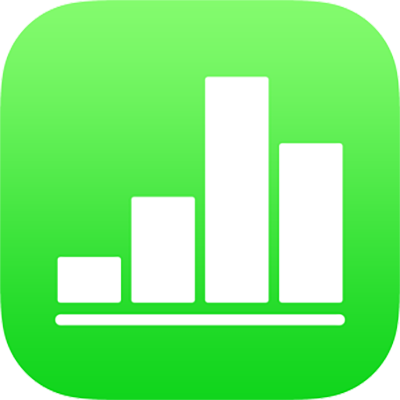
Pridanie bodových alebo bublinových grafov v Numbers na iPhone
Ak chcete vytvoriť ktorýkoľvek typ grafu, môžete najskôr pridať graf na hárok a označiť bunky tabuľky s dátami, ktoré chcete použiť. Prípadne môžete najprv označiť údaje a až potom vytvoriť graf zobrazujúci dáta. V oboch prípadoch sa graf po zmene dát v tabuľke automaticky aktualizuje.
Tip: Informácie o rôznych typoch grafov získate v šablóne Základy grafov. V správcovi tabuliek zapnutom v zobrazení prehľadávania klepnite na ![]() v hornej časti obrazovky a potom v kategórii Základné šablóny klepnite na Základy tvorby grafov. Klepnite na záložky v hornej časti šablóny (Stĺpcové a pruhové grafy, Interaktívny graf a podobne) a zobrazia sa jednotlivé hárky, ktoré vysvetľujú rôzne typy grafov.
v hornej časti obrazovky a potom v kategórii Základné šablóny klepnite na Základy tvorby grafov. Klepnite na záložky v hornej časti šablóny (Stĺpcové a pruhové grafy, Interaktívny graf a podobne) a zobrazia sa jednotlivé hárky, ktoré vysvetľujú rôzne typy grafov.
Úvod do bodových a bublinových grafov
Bodové grafy znázorňujú vzťahy medzi dvomi a viacerými súbormi údajov. Zobrazujú dáta ako body a vyžadujú minimálne dva stĺpce (alebo riadky) dát na vykreslenie hodnôt pre jednu dátovú postupnosť. Predvolene každá dátová postupnosť v bodovom grafe zdieľa hodnoty osi x, a preto v prípade, že chcete zobraziť inú dátovú postupnosť, je potrebné pridať iba jeden ďalší riadok alebo stĺpec.
Bodový graf nižšie zobrazuje vzťah medzi rýchlosťou vozidla a spotrebou paliva (počet míľ prejdených na galón paliva).
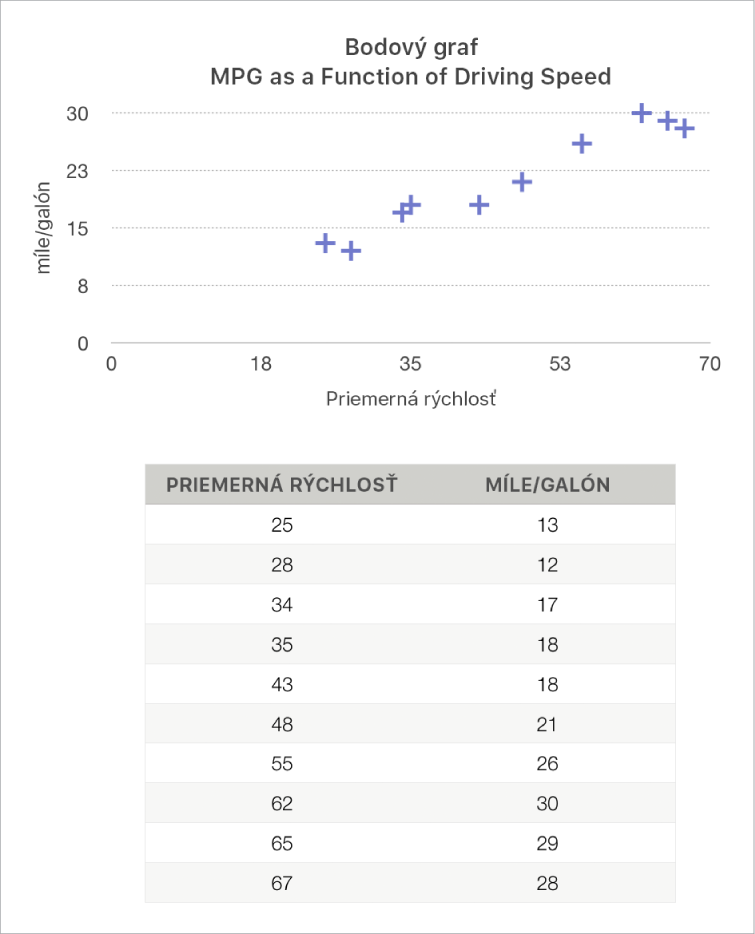
Bublinový graf je typ bodového grafu, v ktorom sú dáta vykreslené ako bubliny rozličných veľkostí a nie ako body. Každá dátová postupnosť v bublinovom grafe obsahuje tretí rozmer, ktorý vyjadruje vzťah medzi porovnanými hodnotami (x a y) a hodnotou veľkosti (z). Hodnota veľkosti určuje veľkosť bubliny.
Podľa predvoleného nastavenia každá dátová postupnosť v bublinovom grafe zdieľa hodnoty osi x a preto v prípade, že chcete zobraziť inú dátovú postupnosť, je potrebné pridať iba dva ďalšie riadky alebo stĺpce. Ak sa rozhodnete použiť nezávislé hodnoty osi x, pre zobrazenie ďalšej dátovej postupnosti musíte pridať tri ďalšie riadky alebo stĺpce (x, y a z).
Bublinový graf nižšie zobrazuje, ako sa množstvo predaných jednotiek (y) líši podľa počtu predajcov (x). Dáta sú vykreslené ako bubliny rozličných veľkostí. Čím je bublina väčšia, tým je celkový predaj (z) vyšší.
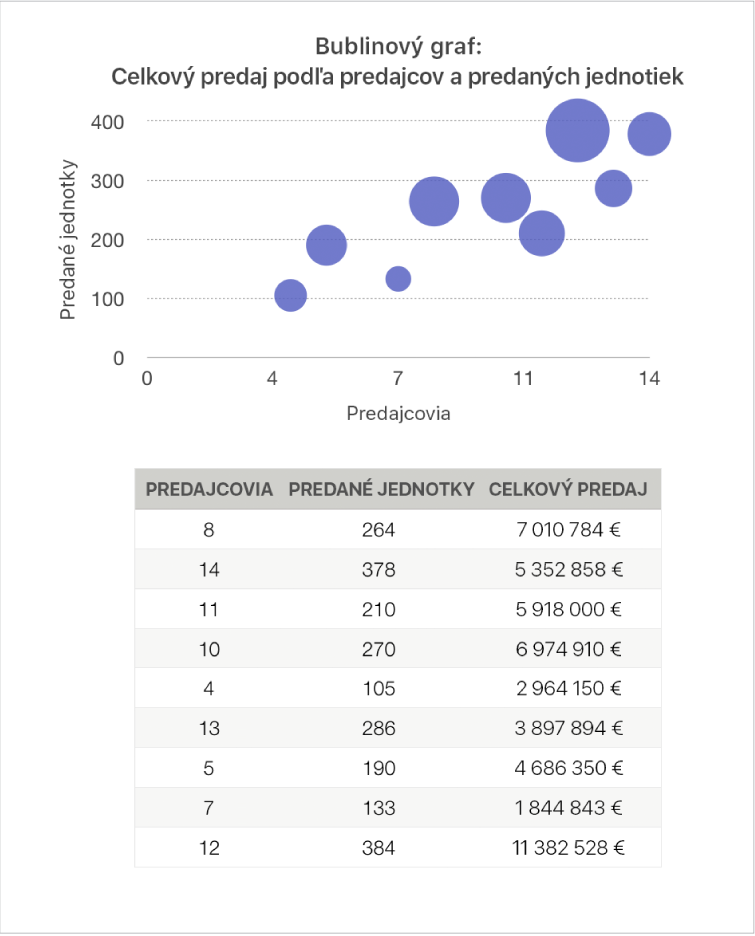
Ak chcete vytvoriť tieto grafy, môžete najskôr pridať graf na hárok a potom označiť bunky tabuľky s dátami, ktoré chcete použiť. Prípadne môžete najprv označiť bunky a až potom vytvoriť graf zobrazujúci dáta. V oboch prípadoch sa graf po zmene dát v tabuľke automaticky aktualizuje.
Ak sú dáta v tabuľke kategorizované, môžete vybrať stĺpec na vykreslenie výsledkov výpočtu súhrnného riadka.
Téma uvedená nižšie popisuje, ako najskôr pridať graf a následne označiť dáta.
Vytvorenie bodového grafu
Klepnite na
 a potom na
a potom na  .
.Klepnutím na 2D alebo Interaktívne zobrazíte všetky možnosti. 3D bodové grafy nie sú k dispozícii.
Klepnutím pridajte bodový graf.
Klepnite na graf a potom na Upraviť odkazy (je možné, že najprv budete musieť klepnúť na
 ), potom označte stĺpce alebo riadky tabuľky s dátami, ktoré chcete použiť.
), potom označte stĺpce alebo riadky tabuľky s dátami, ktoré chcete použiť.Môžete označiť riadky alebo stĺpce z jednej alebo viacerých tabuliek vrátane tabuliek v rôznych hárkoch. Vykonajte jednu z nasledujúcich akcií:
Vyberte dva stĺpce alebo riadok: Bodový graf vykreslí jednu postupnosť dát. Prvý vybratý stĺpec určuje hodnoty na osi x a druhý stĺpec určuje hodnoty na osi y.
Označenie viac než dvoch riadkov alebo stĺpcov: Prvý vybratý stĺpec určuje hodnoty na osi x a každý ďalší vybratý stĺpec vytvára novú postupnosť (a určuje os y danej postupnosti).
Ak chcete, aby každá postupnosť bodových grafov používala iný stĺpec pre hodnoty osi x, klepnite na paneli s nástrojmi na
 a potom klepnite na Nezdieľať hodnoty X.
a potom klepnite na Nezdieľať hodnoty X.Označenie len jedného stĺpca alebo riadka: V bodovom grafe sa dáta vykresľujú podobne ako v čiarovom grafe s hodnotami z vybratého stĺpca na osi y.
Ak chcete zmeniť, či sa majú riadky a stĺpce vykresľovať ako dátové postupnosti, klepnite na paneli s nástrojmi na
 , klepnite na požadovanú možnosť a potom klepnite na Hotovo.
, klepnite na požadovanú možnosť a potom klepnite na Hotovo.Opäť klepnite na Hotovo.
Vytvorenie bublinového grafu
Klepnite na
 a potom na
a potom na  .
.Klepnutím na 2D alebo Interaktívne zobrazíte všetky možnosti. 3D bublinové grafy nie sú k dispozícii.
Klepnutím pridajte bublinový graf.
Klepnite na graf, klepnite na Upraviť odkazy a označte riadky alebo stĺpce tabuľky s dátami, ktoré chcete používať.
Môžete označiť riadky alebo stĺpce z jednej alebo viacerých tabuliek vrátane tabuliek v rôznych hárkoch. Vykonajte jednu z nasledujúcich akcií:
Vykreslenie jednej postupnosti dát: Označte tri stĺpce. Prvý stĺpec určuje hodnoty osi x, druhý stĺpec určuje hodnoty osi y a tretia hodnota určuje veľkosť bubliny.
Vykreslenie viac ako jednej postupnosti dát: Označte skupiny troch stĺpcov. V bublinovom grafe sa každá skupina troch stĺpcov vykreslí ako jedna dátová postupnosť. Prvý stĺpec určuje hodnoty osi x, druhý stĺpec určuje hodnoty osi y a tretia hodnota určuje veľkosť bubliny.
Ak chcete, aby každá postupnosť bublinových grafov používala jeden stĺpec pre hodnoty osi x, klepnite na paneli s nástrojmi na
 a potom klepnite na Zdieľať hodnoty X. V tomto prípade označte skupiny dvoch stĺpcov pre každú ďalšiu dátovú postupnosť.
a potom klepnite na Zdieľať hodnoty X. V tomto prípade označte skupiny dvoch stĺpcov pre každú ďalšiu dátovú postupnosť.Použitie údajov z jediného stĺpca: Vyberte požadovaný stĺpec. V bublinovom grafe sa dáta vykresľujú podobne ako v čiarovom grafe s hodnotami z označeného stĺpca na osi y.
Ak chcete zmeniť, či sa majú riadky a stĺpce vykresľovať ako dátové postupnosti, klepnite na paneli s nástrojmi na
 , klepnite na požadovanú možnosť a potom klepnite na Hotovo.
, klepnite na požadovanú možnosť a potom klepnite na Hotovo.Opäť klepnite na Hotovo.
Zdieľanie osi x pre viaceré hodnoty na osi y
Zdieľanie osi x znamená, že na osi x bude vykreslený jeden druh hodnoty a na osi y bude môcť byť vykreslených viac druhov hodnôt. Na niektorých typoch grafov sa predvolene hodnoty na osi X zdieľajú s niekoľkými súbormi hodnôt na osi Y.
Klepnite na graf, potom na Upraviť odkazy (možno budete musieť klepnúť na
 , aby sa táto položka zobrazila).
, aby sa táto položka zobrazila).Na paneli s nástrojmi klepnite na
 a potom klepnite na Zdieľať hodnoty X.
a potom klepnite na Zdieľať hodnoty X.Klepnite na Hotovo a opätovným klepnutím na Hotovo sa vráťte na graf.
Dáta, ktoré sú zobrazené v grafe, môžete kedykoľvek zmeniť. Viac informácií nájdete v téme Úprava dát grafu v Numbers na iPhone.